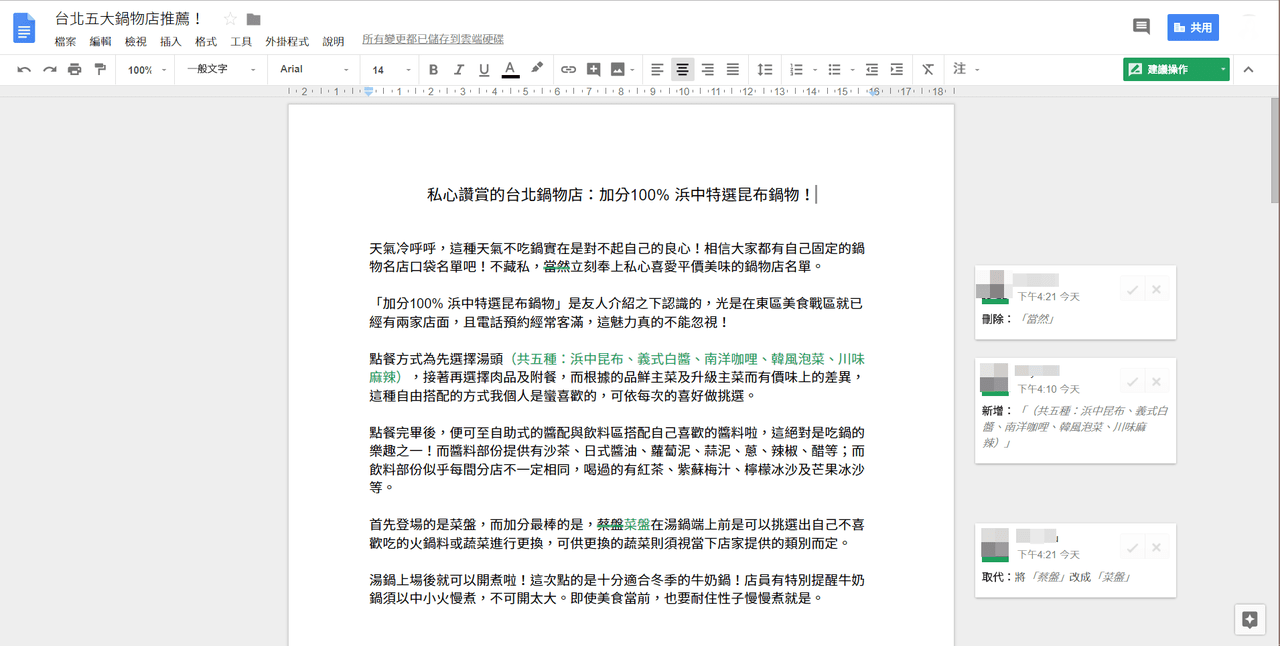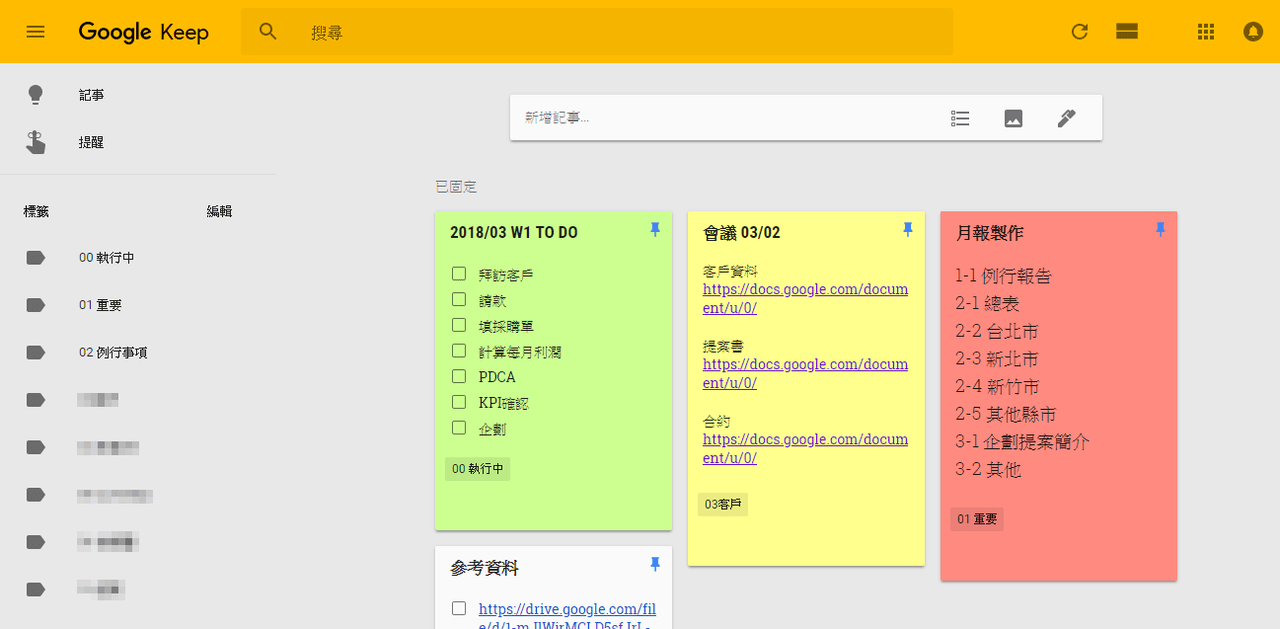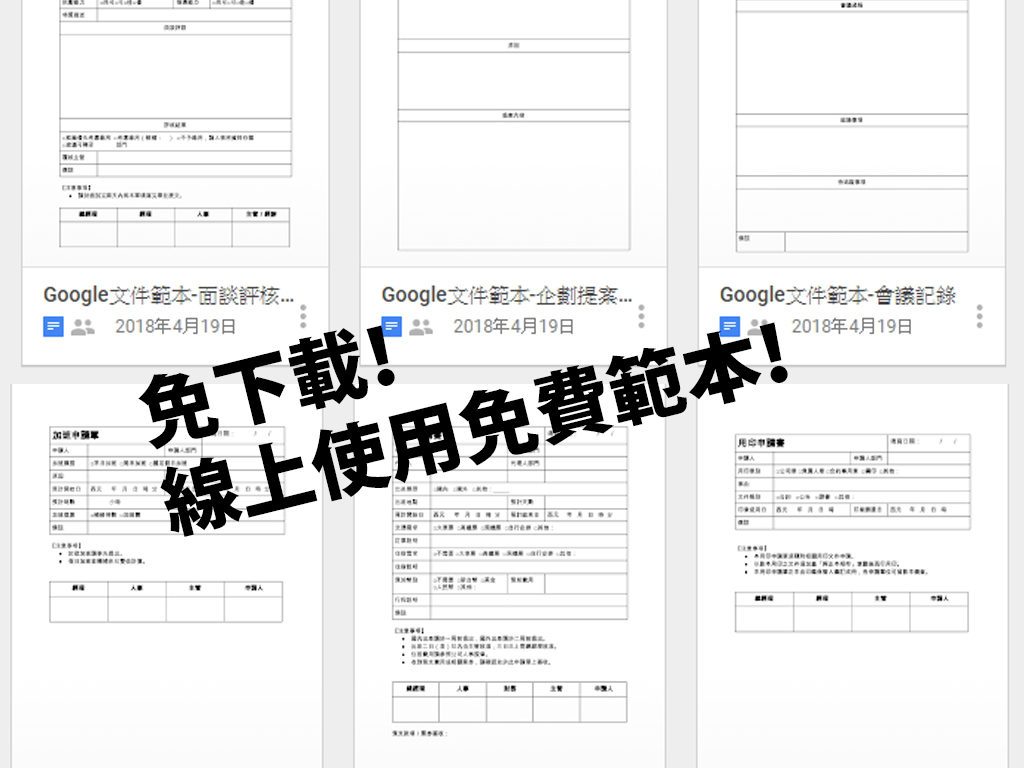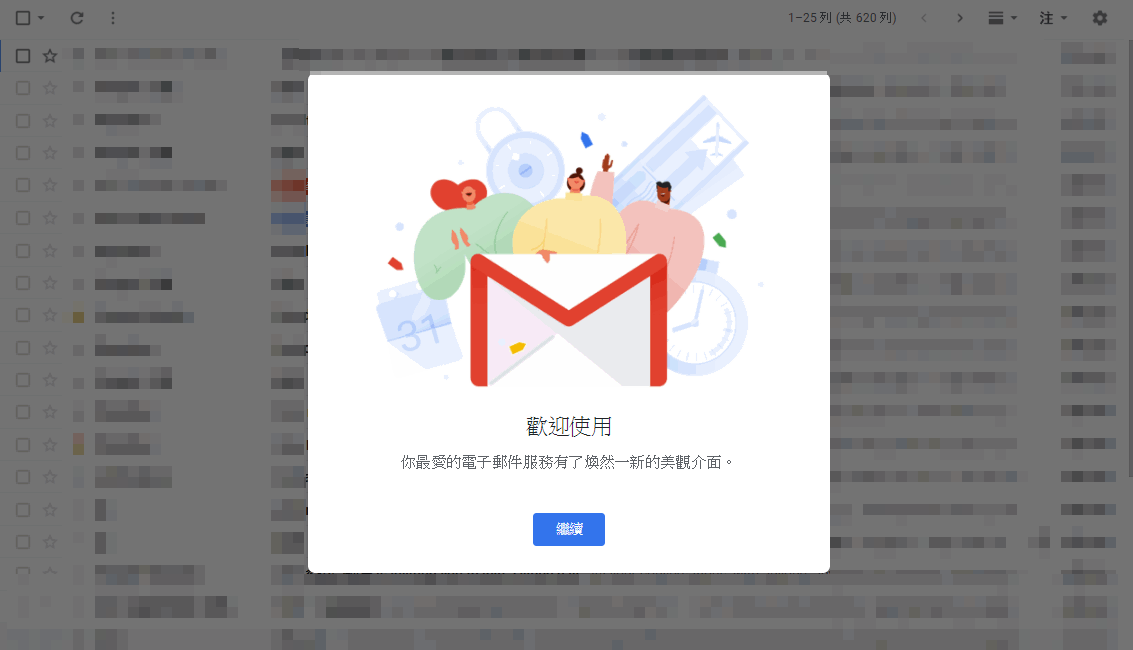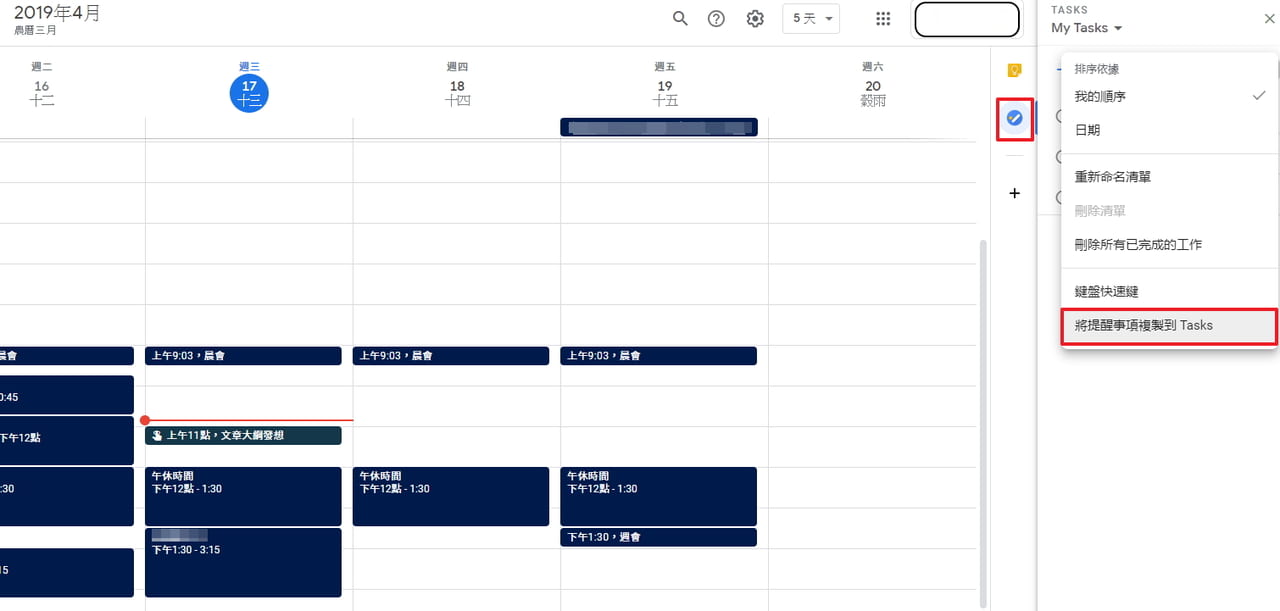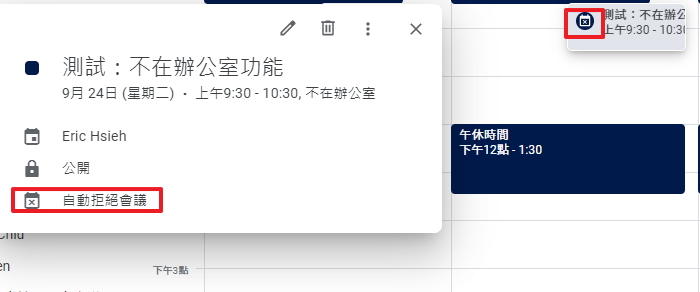你是否有過朋友、同事寄信到Gmail你收不到信,卻在垃圾信件夾才找到的情況?在Gmail裡,其實有以下三種方法,能夠把這些其實不是垃圾郵件的信件,放回收件夾中,讓你不再漏信、或來信被誤判為垃圾信!
避免Gmail收不到信的3種方法
方法一、取消Gmail垃圾郵件標示
如果你的Gmail來信被誤標示為垃圾郵件,可以依照下列步驟將該郵件從「垃圾郵件」中移除。
- 在電腦上開啟 Gmail
- 按一下左側的「垃圾郵件」。如果你沒有看到這個選項,可以點選「更多」
- 開啟要從「垃圾郵件」中移除的郵件
- 按一下頁面頂端的 「非垃圾郵件」(如下圖),即可讓該信件被歸類為一般郵件

方法二、在Gmail中建立垃圾郵件篩選器
若有些信件總被歸類為垃圾郵件,則可以把這類的電子郵件,建立略過被判定為垃圾郵件的篩選器,避免未來同樣寄件者的信件依舊被歸類為垃圾信件。
- 在「垃圾郵件」中的更多選項裡,篩選這一類的郵件
- 為常被判定為垃圾郵件的地址設定篩選器
- 勾選「不要將它傳送到垃圾郵件」的選項
- 建立篩選器



方法三、在G Suite管理控制台建立Gmail許可清單(白名單)
若是企業版Gmail(G Suite)的使用者,還可以請管理員在G Suite管理控制台裡,把常被判定為垃圾郵件的地址,建立在許可清單(白名單)內,如此一來,也可以做到把郵件排除到垃圾郵件的功能唷!
步驟一、於管理控制台點選[應用程式]>[G Suite]>[Gmail]

步驟二、在Gmail設定頁面中點選進階設定

步驟三、於「封鎖的寄件者」處點選設定
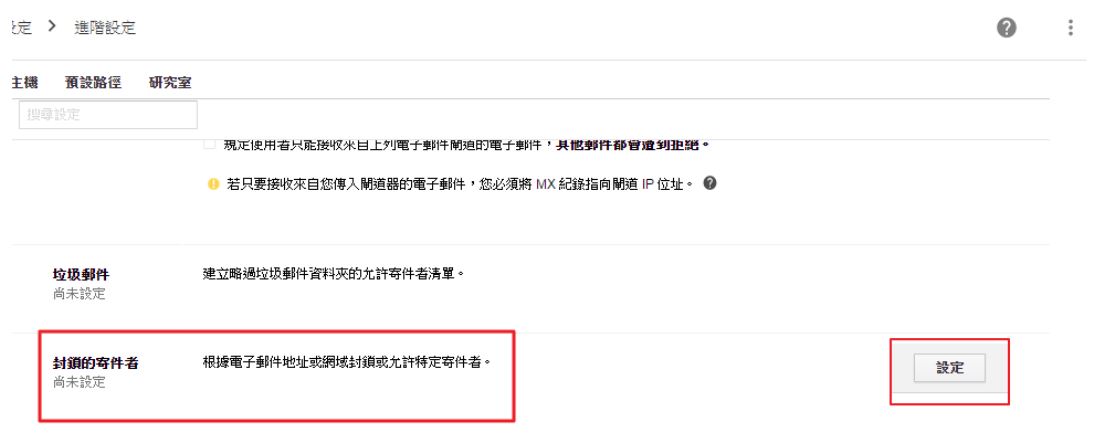
步驟四、建立Gmail的允許清單(白名單)
輸入此設定的簡短描述,並在「收到這些允許寄件者清單中的地址或網域的郵件時略過這項設定」處點選「使用現有的清單或建立新的清單」

輸入欲建立的清單名稱並點選建立

點選編輯並新增不要被拒絶的寄件人地址

點選新增設定後儲存變更即可,請注意,設定需時間運作,最多約需1小時生效
不管是透過使用者或是管理控制台的設定,都有可以做到避免重要郵件跑到垃圾收件夾中的應變之道,你有沒有覺得這些方法其實非常簡單呢?以上的教學給大家參考,如果下次碰到這樣的情況,便可以運用這些步驟來避免這樣的困擾唷!
延伸閱讀
不想再收到這種信?Gmail封鎖寄件人、自動歸類垃圾信教學!
如何在Gmail一鍵刪除大量指定信件?一次清空信箱中廣告信!